В даній стати розглянемо гаджети і віджети на робочий стіл у Windows 10, процес їх інсталяції і місця, звідки їх можна безпечно завантажити.
Розробники «десятки» не передбачили можливості встановлювати гаджети, маючи на увазі, що замість них будуть використовуватися плитки, здатні виводити ту ж інформацію. Існує декілька важливих програм, які надають користувачеві можливість встановлювати гаджети робочого столу. Розглянемо кілька таких додатків.
Зміст сторінки
- 1 Windows Desktop Gadgets
- 2 8GadgetPack
- 3 Ще один спосіб користуватися гаджетами
Windows Desktop Gadgets
Друга назва програми Gadgets Revived. Вона створена, щоб повернути гаджети на Windows 8 і 10. Всі елементи будуть точно такими ж, якими користувачі пам’ятають їх в класичній Windows 7. Хіба інтерфейс буде більше схожим на Десятий Віндовс.
1. Завантажуємо програму сторінки http://gadgetsrevived.com/download-sidebar.
2. Встановлюємо і запускаємо утиліту.
3. Виконуємо ПКМ на робочому столі і натискаємо по знайомому пункту «Гаджети».
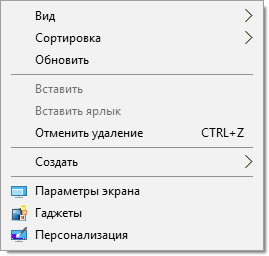
4. Відзначаємо елементи, які хочемо побачити посеред робочого столу.
Тут доступні календар на робочий стіл, погода, завантаження ПРОЦЕСОРА і ОПЕРАТИВНОЇ пам’яті і інші гаджети від Microsoft з усіма знайомими темами оформлення і звичним функціоналом.
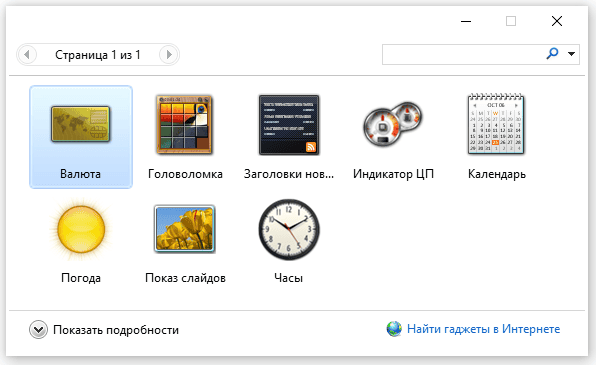
Також програма помістить всі функції управління гаджетами в Персоналізацію і додасть новий підпункт в контекстне меню «Вид».
8GadgetPack
Друга вільно-поширювана програма має дещо більшим функціоналом, ніж попередня. Її недоліком є частковий і кривий переклад на російську мову, чому працювати з додатком складніше не стало.
Як і в минулому випадку, додати гаджети та налаштовувати їх можна через контекстне меню десктопа. Їх у 8GadgetPack представлено декілька більше, ніж у першій програмі. Тут є погода (кілька різновидів) цифрові і аналогові годинник, що відображають час в будь-якому часовому поясі і декількох зонах одночасно. Винятковими є гаджети з інформацією про активних процесах і споживаними ними ресурсами, конвертер популярних одиниць.
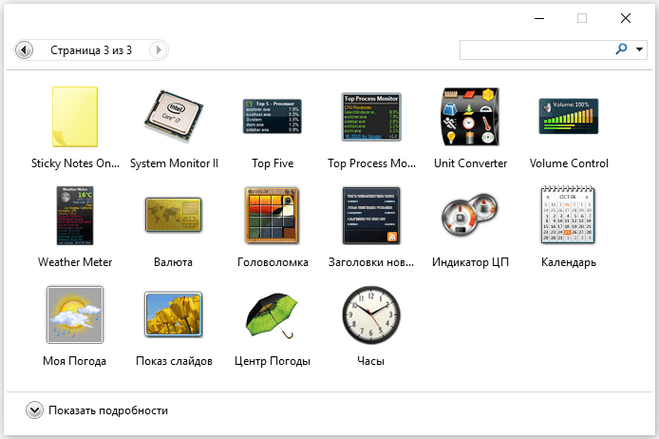
Працювати з 8GadgetPack більш приємно з-за наявності значної кількості параметрів конфігурації. Викликаються вони як через інтерфейс програми, так і за допомогою ярлика Пуску. Навіть незважаючи на відсутність перекладу програми на російську, з її функціоналом розбереться кожен, хто хоч трохи знає англійську і знаковий з подібними програмними продуктами:
- Add gadget — додавання нового гаджета, також тут криється функція видалення розташованих на робочому столі елементів;
- Disable Autorun — деінсталяція гаджетів зі списку автозавантаження (вони не будуть завантажуватися разом з Windows 10):
- Make gadgets larger — збільшення розміру графічного елемента (призначена для моніторів з великим розширенням);
- Disable Win+G for gadgets — деактивація виклику панелі з гаджетами. Справа в тому, що дана комбінація викликає інструмент для запису екрану, і часом для відключення перехоплення комбінації ця опція стає незамінною.
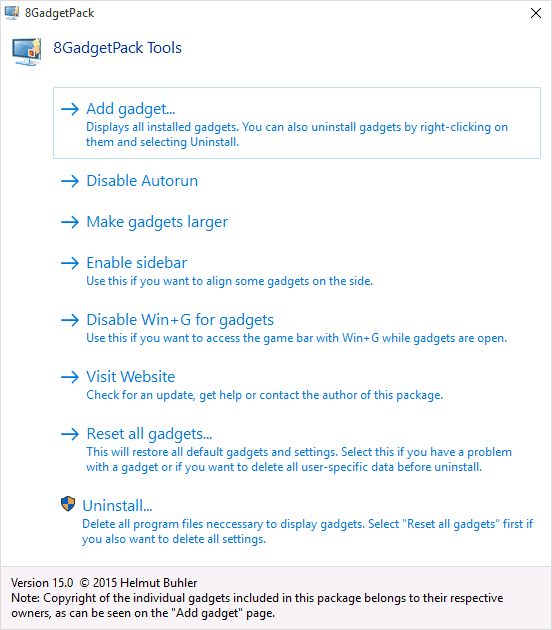
Завантажується інсталятор програми з сторінки http://8gadgetpack.net/.
Ще один спосіб користуватися гаджетами
Існує MFI10 — це збірка популярних в попередніх релізах операційної системи твіков, скриптів і програм, що функціонують у середовищі Windows 10. Серед таких компонентів числяться і гаджети для десктопа.
З офіційних ресурсів підтримки образ з усіма старими компонентами зник, і в мережі відшукати його копії непросто. Їх просто немає. Якщо комусь знадобиться складання, наприклад, для встановлення саме тих гаджетів, які в «сімці» були, а не їх аналогів, доведеться нишпорити по тематичних форумах в пошуках джерела ISO-файлу.
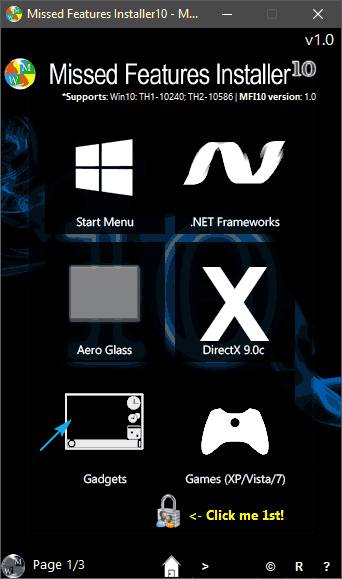
Якщо образ вдасться знайти, його доведеться змонтувати, наприклад, через Daemon Tools, і клікнути по іконці з назвою Gadgets. Після в Панелі управління з’явиться новий аплет «Гаджети».
Для тих, хто хоче мати можливість вибирати між сотнями віджетів і стилів їх оформлення рекомендується спробувати додаток Rainmeter.
